በዋነኛነት የተነደፈ መደበኛ የዊንዶውስ ማሰማሪያ መሳሪያ ነው። OEM- አምራቾች እና የድርጅት የአይቲ- ስፔሻሊስቶች. የምርት ስም እና, በዚህ መሰረት, የዊንዶውስ የኮርፖሬት ግንባታዎችን ለማዘጋጀት ጥቅም ላይ ይውላል. OEM- ሰብሳቢዎች እና የአይቲ-ስፔሻሊስቶች የዊንዶውን የማጣቀሻ ምስል በኮምፒተር ወይም በቨርቹዋል ማሽን ላይ ያዘጋጃሉ-ዝማኔዎች ከኦፊሴላዊው ስርጭት በተጫነው ስርዓት ውስጥ ገብተዋል ።
እንዲሁም የድርጅት፣ የምርት ስም ወይም የአጋር ሶፍትዌር፣ በሲስተሙ ውስጥ የተካተቱትን ተግባራት ያስወግዳሉ ወይም ያሰናክላሉ፣ እና አስፈላጊውን የስርዓት ቅንብሮች ያካሂዳሉ። ከዚያ ቀደም ሲል የተዋቀረው ስርዓት ሥራው ከተከናወነበት የኮምፒዩተር መሣሪያ አካላት ተከፍቷል ፣ እና መለያው ይወገዳል። እና በመጨረሻም ፣ ይህንን ሁሉ በተጠቃሚዎች ወይም በኩባንያው ሰራተኞች የመጨረሻ መሳሪያዎች ላይ ለማሰማራት ወደ ምስል ያሽጉታል። ይህ ወይ መጫን ሊሆን ይችላል። አይኤስኦ- ፋይል ወይም የመጠባበቂያ ቅጂ. በዚህ የድርጊት ሰንሰለት ውስጥ ከሃርድዌር ለመላቀቅ እና መረጃን ለመለየት ዘዴን ሚና ይጫወታል። በምን ጉዳዮች ላይ ይህ መገልገያ ለአማካይ ተጠቃሚ ጠቃሚ ሊሆን ይችላል ፣ እንዴት እንደሚሰራ ፣ ምን ገደቦች እንዳሉት እና እንዴት እነሱን መቋቋም እንደሚቻል - ከዚህ በታች ባለው ላይ የበለጠ።
Sysprep ምንድን ነው?
መገልገያ ክፍል ነጂዎችን ያስወግዳል ፣ SID ን እንደገና ያስጀምራል ፣ የስርዓት ክስተት ሎግ እና አቃፊዎችን ያጸዳል። "ሙቀት", ማግበርን ዳግም ያስጀምራል (እስከ ሶስት ጊዜ) , የመልሶ ማግኛ ነጥቦችን ያጠፋል. በአጠቃላይ, እንደገና ስንጀምር, ንጹህ ስርዓተ ክወና እንደምናገኝ ያረጋግጣል, በተወሰኑ ቅድመ-ቅምጦች ብቻ.
የአጠቃቀም ቦታዎች
በብዙ የደንበኛ ኮምፒውተሮች ላይ ለማሰማራት የተሻሻሉ የዊንዶውስ ግንባታዎችን የማመሳከሪያ ምስሎችን መፍጠር ዋናው ተግባር ነው። . ነገር ግን መገልገያው በመደበኛ ተጠቃሚዎች በቤታቸው መሣሪያ ላይ ሊጠቀሙበት ይችላሉ. አካላትን ከተተካ በኋላ የዊንዶውስ ያልተረጋጋ አሠራር ቢከሰት የእሱን እርዳታ መጠቀም ይችላሉ. በተሻለ ሁኔታ, እነዚህን ክፍሎች ከመቀየርዎ በፊት ይተግብሩ.
እንዲሁም የስራ ስርዓትዎን በጣም ጥሩ አካላት ወዳለው ሌላ የኮምፒውተር መሳሪያ ማስተላለፍ የሚችሉበት መሳሪያ ነው። ምትኬ-የፕሮፌሽናል ደረጃ ሶፍትዌሮች እንደዚህ ላሉት ጉዳዮች ያቀርባል ሁለንተናዊ እነበረበት መልስ , የሚለምደዉ እነበረበት መልስእና ወዘተ.እነዚህ ተግባራት በመሠረቱ ተመሳሳይ ነገር ይሰራሉ , በማገገም ደረጃ ላይ ብቻ. ለዚህም ምስጋና ይግባውና ማንኛውንም የቆየ የዊንዶውስ ምትኬን ወደ ማመሳከሪያ ምስል መቀየር ይችላሉ. ነገር ግን እንደዚህ አይነት ባህሪያት በቦርድ ነጻ መጠባበቂያዎች ላይ እምብዛም አይገኙም. ለምሳሌ፣ በመጀመሪያ የሚከፈልበት ሶፍትዌር በቦርዱ ላይ ናቸው። አክሮኒስእና ፓራጎን፣ እና እንዲሁም የሚቀርቡት በሚከፈልባቸው የሶፍትዌር እትሞች ብቻ ነው። አኦሜኢእና EaseUS. ዊንዶውስ በመጠቀም ከክፍሎቹ ከተለቀቀ , ነፃ የመጠባበቂያ ቡት ሚዲያን በመጠቀም ወደ ሌላ ኮምፒዩተር ሊተላለፍ ይችላል, ለምሳሌ, ከተመሳሳይ ገንቢዎች አኦሜኢእና EaseUS.
መገልገያውን በማስጀመር ላይ
አስጀምር ይህንን ለማድረግ ቀላሉ መንገድ በ Win + R ትዕዛዝ ነው.
ስለዚህ በ Explorer ውስጥ የማስጀመሪያውን ፋይል በቀጥታ ማግኘት እንችላለን።

ከክፍሎቹ መፍታት
ዊንዶውስን ከመተካትዎ በፊት ከአሁኑ አካላት ለመለያየት ወይም ወደ ሌላ መሳሪያ ለማስተላለፍ የስርዓት ምትኬን ለመፍጠር እንጠቀማለን "ወደ OOBE መስኮት ሂድ"እና ይምረጡ ዝጋው.

በዚህ ሁኔታ መገልገያው የአካል ክፍሎችን ነጂዎችን ብቻ እንደገና ያስጀምራል. ምርጫውን ካረጋገጡ "ለአጠቃቀም ዝግጅት"ስርዓቱን ወደ አዲስ ተጠቃሚ ለማስተላለፍ ብዙ እርምጃዎች ይወሰዳሉ - የስርዓት ምዝግብ ማስታወሻውን እና ጊዜያዊ ፋይሎችን ማጽዳት, የመልሶ ማግኛ ነጥቦችን መሰረዝ, ዳግም ማስጀመር. SID, ማግበር ዳግም ማስጀመር, ወዘተ.
መገልገያው ስራውን ያከናውናል እና ኮምፒዩተሩ ይጠፋል. ከዚያ ወደ አንዳንድ ድርጊቶች መቀጠል ይችላሉ - አካላትን ይቀይሩ, ስርዓቱን ከሚነሳ ሚዲያ ምትኬ ያስቀምጡ. በአዲሱ ማብሪያ / ማጥፊያ - በዋናው መሣሪያ ላይ እና ስርዓቱ ከመጠባበቂያው ወደነበረበት መመለስን በመጠቀም በተላለፈው ላይ - በመጀመሪያ አሽከርካሪዎች ለአዳዲስ አካላት እንዴት እንደሚጫኑ እናያለን ፣ ከዚያ ወደ መስኮቱ እንሄዳለን ። ኦኦቤ. መስኮት ኦኦቤ- ይህ ብዙውን ጊዜ በዊንዶውስ መጫኛ የመጨረሻ ደረጃ ላይ ከምናየው የስርዓት አቀባበል ስክሪን የበለጠ ነገር አይደለም ፣ እዚያም የክልል ውሂብን መግለጽ እና መለያዎን መፍጠር ያስፈልግዎታል።

እና አካውንቶችን በሚተካበት ጊዜ ወይም ዊንዶውስ በሌሎች ኮምፒውተሮች ላይ ወደነበረበት በሚመለስበት ጊዜ አዲስ መለያ መፍጠር ስለሌለ ይህን ሂደት Ctrl + Shift + F3 ቁልፎችን በመጠቀም ደህንነቱ በተጠበቀ ሁኔታ ዳግም ማስጀመር እንችላለን። ወደ ድብቅ የአስተዳዳሪ መለያ ለመግባት እነዚህ ቁልፎች ናቸው. ስርዓቱ እሱን ለመጫን ይሞክራል, ነገር ግን መዳረሻን ይከለክላል. ጠቅ ያድርጉ "እሺ".

እና እንደገና ከተጀመረ በኋላ የተለመደው የመቆለፊያ ማያ ገጽ ከሁሉም ነባር መለያዎች ጋር እናያለን።
የኦዲት ሁነታ በተጠቀሰው የአስተዳዳሪ መለያ ሁኔታ ውስጥ የተወሰነ የተጠቃሚ መለያ ሳይፈጥሩ የዊንዶው አካባቢን የመድረስ ችሎታን ይሰጣል።

በዚህ ሁነታ, በእውነቱ, ይከናወናል OEM- አምራቾች እና የአይቲ- የኩባንያው ስፔሻሊስቶች የስርዓቱን የማጣቀሻ ምስል አስፈላጊ በሆኑ አሽከርካሪዎች, መለኪያዎች እና በተተገበሩ ሶፍትዌሮች ያዋቅራሉ. ወደ ኦዲት ሁነታ የመጀመሪያ ግቤት የሚከናወነው በዊንዶውስ ጭነት ጊዜ ነው - ከዚያ በኋላ የማጣቀሻ ምስል መሆን ያለበት ፣ እና የተጠቃሚ መለያዎች እና መለያዎች መኖር የለባቸውም። ከመሳሪያው ዝግጅት ደረጃ በኋላ ወደ መጨረሻው የስርዓት መጫኛ ደረጃ እንሄዳለን, ይህም የክልል ቅንብሮችን በማዘጋጀት ይጀምራል. እና እዚህ ቁልፎችን ይጫኑ Ctrl + Shift + F3.

ዳግም ከተነሳ በኋላ በኦዲት ሁነታ ውስጥ እንሆናለን. የኋለኛው በነባሪ መስኮት እየሮጠ ተጭኗል ለመጽናናት. በእውነቱ, በዚህ ሁነታ ዊንዶውስ መቀየር መጀመር ይችላሉ. በስርዓቱ ላይ ለውጦችን ለማድረግ በሂደት ላይ ከሆነ, ለምሳሌ, አንዳንድ ሶፍትዌሮችን ሲጭኑ, ዳግም ማስነሳት ያስፈልጋል, የሚያስፈልግዎ ነገር ቢኖር የመገልገያ መስኮቱን መዝጋት ነው. እና እንደተለመደው እንደገና አስነሳ። ዳግም ከተነሳ በኋላ ስርዓቱ በኦዲት ሁነታ እንደገና ይጀምራል. በዚህ ሞድ ውስጥ ያለው ሥራ በአንቀጹ ቀደም ባለው አንቀጽ ላይ እንደተገለፀው በተመሳሳይ መንገድ ይጠናቀቃል - በመስኮቱ ውስጥ በመምረጥ ስክሪን ኦኦቤ. እና ብዙውን ጊዜ የአጠቃቀም ምርጫን በመጠቀም።

ማጣቀሻ የተሻሻለው ዊንዶውስ ብዙውን ጊዜ ከንፁህ እና አዲስ ከተጫነ ስርዓት የተሰራ ነው። ነገር ግን በተቋቋመው ስርዓት ላይ የተመሰረተ መስፈርት መፍጠር ይቻላል. ይህንን ለማድረግ በዊንዶውስ ውስጥ በዊንዶውስ ውስጥ ማስኬድ ያስፈልግዎታል እና በእሱ መስኮት ውስጥ ይምረጡ ወደ ኦዲት ሁነታ መቀየር. የመጨረሻው መለኪያ ነው.

የኦዲት ሁነታን በማስገባት ከዚህ ቀደም ከሲስተሙ ጋር አብረው የሰሩትን የተጠቃሚዎች መለያ መሰረዝ፣ አስፈላጊውን ማዋቀር እና ከክፍሎቹ ጋር ያለውን ግንኙነት ማቋረጥ እንችላለን። (እና አስፈላጊ ከሆነ መረጃን መለየት) ወደ መስኮቱ ሽግግር ኦኦቤ .
ግን እያንዳንዱ የአሠራር ስርዓት የማጣቀሻ ምስል መፍጠር አይችልም. ይህ ዘዴ ውሱንነቶች አሉት.
በ Sysprep ላይ ችግሮችን መፍታት
ወዮ፣ ዊንዶውስ ሙሉ በሙሉ ካልተጫነ፣ ነገር ግን ካለፈው ስሪት የዘመነ፣ በሌላ ሃርድዌር ላይ ከተፈጠረ ምትኬ የተመለሰ ወይም የተመለሰ ከሆነ አይሰራም። በእንደዚህ ዓይነት ሁኔታዎች መገልገያውን ሲጀምሩ ብዙውን ጊዜ እንደዚህ አይነት ማሳወቂያ ይደርሰዎታል.

በዚህ ሁኔታ, ምንም እንኳን በሁሉም 100% ጉዳዮች ላይ ዋስትና ባይኖርም አንድ ነገር ማድረግ ይችላሉ.
ከስርዓት መዝገብ ጋር መስራታችንን ስለምንቀጥል የስርዓቱን ምትኬ እንፈጥራለን ወይም ቢያንስ የመልሶ ማግኛ ነጥብ እናከማቻለን።
እንጀምር።
መንገዱን እንግለጽ፡-
HKEY_LOCAL_MACHINE\SYSTEM\ማዋቀር
ስርዓቱ ከቀዳሚው ስሪት ከተዘመነ ፣ በመጀመሪያ በራሱ በማውጫው ውስጥ "አዘገጃጀት"መለኪያውን ያስወግዱ "አሻሽል" .

ከዚያ ማውጫውን ይክፈቱ "አዘገጃጀት"፣ በንዑስ ማውጫው ላይ ጠቅ ያድርጉ "ሁኔታ", እዚህ መለኪያው ያስፈልገናል. ዋጋውን ያዘጋጁ 7 .

እንደዚህ አይነት መለኪያ ከሌለ, ይፍጠሩ. በመመዝገቢያ መስኮቱ አውድ ምናሌ ውስጥ, ጠቅ ያድርጉ "ፍጠር"ከዚያም - "DWORD ዋጋ (32 ቢት)".

መለኪያውን ስም ይስጡት።

ዋጋውን ያዘጋጁ 7 . ዳግም ከጀመርን በኋላ እንደገና ለመጀመር እንሞክራለን። .
አንዳንድ ጊዜ አንድን ጥያቄ እንድንመልስ የሚሹ ክስተቶች ይከሰታሉ። "ማነው ያደረገው?"ይህ "አልፎ አልፎ, ግን በትክክል" ሊከሰት ይችላል, ስለዚህ ለጥያቄው መልስ አስቀድመው መዘጋጀት አለብዎት.
በሁሉም ቦታ ማለት ይቻላል የንድፍ ዲፓርትመንቶች ፣ የሂሳብ ክፍሎች ፣ ገንቢዎች እና ሌሎች የሰራተኞች ምድቦች በፋይል አገልጋይ ላይ ወይም በአንዱ የሥራ ቦታ ላይ በይፋ ተደራሽ በሆነ (የተጋራ) አቃፊ ውስጥ በተከማቹ የሰነዶች ቡድን ውስጥ አብረው የሚሰሩ ሌሎች ምድቦች አሉ። አንድ ሰው ከዚህ አቃፊ ውስጥ አንድ አስፈላጊ ሰነድ ወይም ማውጫ ሲሰርዝ ሊከሰት ይችላል፣ በዚህም ምክንያት የአንድ ሙሉ ቡድን ስራ ሊጠፋ ይችላል። በዚህ ሁኔታ የስርዓት አስተዳዳሪው ብዙ ጥያቄዎችን ያጋጥመዋል-
ችግሩ መቼ እና ስንት ሰዓት ተከሰተ?
ውሂቡን ወደነበረበት ለመመለስ ለዚህ ጊዜ በጣም ቅርብ የሆነው የመጠባበቂያ ቅጂ ምንድነው?
ምናልባት እንደገና ሊከሰት የሚችል የስርዓት ውድቀት ነበር?
ዊንዶውስ ሲስተም አለው። ኦዲት፣መቼ ፣ በማን እና በየትኛው የፕሮግራም ሰነዶች እንደተሰረዙ መረጃን ለመከታተል እና ለመመዝገብ ያስችልዎታል ። በነባሪ, ኦዲት አልነቃም - እራሱን መከታተል የተወሰነ የስርዓት ሃይል መቶኛ ያስፈልገዋል, እና ሁሉንም ነገር ከመዘገቡ, ጭነቱ በጣም ትልቅ ይሆናል. በተጨማሪም፣ ሁሉም የተጠቃሚ እርምጃዎች ሊስቡን አይችሉም፣ ስለዚህ የኦዲት ፖሊሲዎች ለእኛ በጣም አስፈላጊ የሆኑትን እነዚያን ክስተቶች ብቻ መከታተል እንድንችል ያስችሉናል።
የኦዲት ሲስተም በሁሉም ኦፕሬቲንግ ሲስተሞች ውስጥ ተገንብቷል። ማይክሮሶፍትዊንዶውስኤን.ቲ: ዊንዶውስ ኤክስፒ / ቪስታ / 7 ፣ ዊንዶውስ አገልጋይ 2000/2003/2008። እንደ አለመታደል ሆኖ፣ በዊንዶውስ ሆም ተከታታይ ሲስተሞች፣ ኦዲቲንግ በጥልቀት የተደበቀ እና ለማዋቀር በጣም ከባድ ነው።
ምን ማዋቀር አለበት?
ኦዲት ማድረግን ለማንቃት የጋራ ሰነዶችን መዳረሻ ወደሚያቀርበው ኮምፒውተር በአስተዳዳሪ መብቶች ይግቡ እና ትዕዛዙን ያስኪዱ ጀምር→ሩጡ→gpedit.msc. በኮምፒዩተር ውቅር ክፍል ውስጥ ማህደሩን ያስፋፉ የዊንዶውስ ቅንጅቶች→ የደህንነት ቅንብሮች→ የአካባቢ ፖሊሲዎች→ የኦዲት ፖሊሲዎች፡-
ፖሊሲ ላይ ሁለቴ ጠቅ ያድርጉ የኦዲት ነገር መዳረሻ (የነገር መዳረሻ ኦዲት)እና አመልካች ሳጥኑን ይምረጡ ስኬት. ይህ ቅንብር የተሳካ የፋይሎች እና የመዝገቡ መዳረሻን ለመከታተል የሚያስችል ዘዴን ያስችላል። በእርግጥ እኛ የምንፈልገው ፋይሎችን ወይም አቃፊዎችን ለመሰረዝ የተሳካ ሙከራዎችን ብቻ ነው። ክትትል የሚደረግባቸው ነገሮች በቀጥታ በሚቀመጡባቸው ኮምፒውተሮች ላይ ብቻ ኦዲቲንግን አንቃ።
የኦዲት ፖሊሲን ማንቃት ብቻ በቂ አይደለም፤ የትኞቹን አቃፊዎች መከታተል እንደምንፈልግ መግለጽ አለብን። በተለምዶ እንደዚህ ያሉ ነገሮች የጋራ (የተጋሩ) ሰነዶች እና ማህደሮች ናቸው የምርት ፕሮግራሞች ወይም የውሂብ ጎታዎች (የሂሳብ መዝገብ, መጋዘን, ወዘተ) - ማለትም ብዙ ሰዎች የሚሰሩባቸው ሀብቶች.
ፋይሉን በትክክል ማን እንደሚሰርዘው አስቀድሞ መገመት አይቻልም፣ ስለዚህ ክትትል ለሁሉም ይገለጻል። በማንኛውም ተጠቃሚ ክትትል የሚደረግባቸውን ነገሮች ለመሰረዝ የተሳካ ሙከራዎች ይመዘገባሉ. የሚፈለገውን አቃፊ ባህሪያት (ብዙ እንደዚህ ያሉ አቃፊዎች ካሉ, ከዚያም ሁሉም በተራው) እና በትሩ ላይ ይደውሉ ደህንነት → የላቀ → ኦዲቲንግርዕሰ ጉዳይ መከታተያ ጨምር ሁሉም ሰውየእሱ ስኬታማ የመዳረሻ ሙከራዎች ሰርዝእና ንዑስ አቃፊዎችን እና ፋይሎችን ሰርዝ፡-
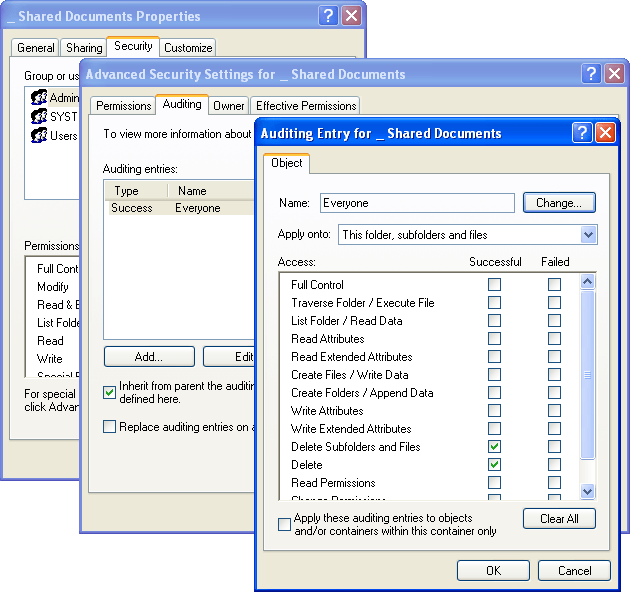
በጣም ብዙ ክስተቶች ሊመዘገቡ ይችላሉ, ስለዚህ የምዝግብ ማስታወሻውን መጠን ማስተካከል አለብዎት ደህንነት(ደህንነት), በውስጡም ይመዘገባሉ. ለ
ይህን ትዕዛዝ አሂድ ጀምር→
ሩጡ→
ክስተትvwr.
msc.
በሚታየው መስኮት ውስጥ የደህንነት ምዝግብ ማስታወሻ ባህሪያትን ይደውሉ እና የሚከተሉትን መለኪያዎች ይግለጹ:
ከፍተኛው የምዝግብ ማስታወሻ መጠን = 65536 ኬ.ቢ.(ለሥራ ቦታዎች) ወይም 262144 ኬ.ቢ.(ለአገልጋዮች)
እንደ አስፈላጊነቱ ክስተቶችን ይፃፉ።
እንደ እውነቱ ከሆነ, የተጠቆሙት አሃዞች ትክክለኛ ለመሆኑ ዋስትና አይሰጡም, ነገር ግን ለእያንዳንዱ የተለየ ጉዳይ በተጨባጭ ተመርጠዋል.
ዊንዶውስ 2003/ ኤክስፒ)?
ጠቅ ያድርጉ ጀምር→ ሩጡ→ Eventvwr.msc ደህንነት. ይመልከቱ→ አጣራ
- የክስተት ምንጭ፡ደህንነት;
- ምድብ: የነገር መዳረሻ;
- የክስተት ዓይነቶች፡ የስኬት ኦዲት;
- የክስተት መታወቂያ፡ 560;

በእያንዳንዱ ግቤት ውስጥ ለሚከተሉት መስኮች ትኩረት በመስጠት የተጣሩ ክስተቶችን ዝርዝር ያስሱ፡
- ነገርስም. የሚፈልጉትን አቃፊ ወይም ፋይል ስም;
- ምስልፋይልስም. ፋይሉን የሰረዘው የፕሮግራሙ ስም;
- መዳረሻዎች. የተጠየቀው የመብቶች ስብስብ።
አንድ ፕሮግራም በአንድ ጊዜ ከስርዓቱ ብዙ አይነት መዳረሻን ሊጠይቅ ይችላል - ለምሳሌ ፣ ሰርዝ+ አስምርወይም ሰርዝ+ አንብብ_ ቁጥጥር. ለእኛ ትልቅ መብት ነው። ሰርዝ.

ስለዚህ ሰነዶቹን ማን ሰረዘዊንዶውስ 2008/ ቪስታ)?
ጠቅ ያድርጉ ጀምር→ ሩጡ→ Eventvwr.mscእና ለማየት መጽሔቱን ይክፈቱ ደህንነት.ምዝግብ ማስታወሻው ከችግሩ ጋር ቀጥተኛ ግንኙነት በሌላቸው ክስተቶች የተሞላ ሊሆን ይችላል. የደህንነት ምዝግብ ማስታወሻውን በቀኝ ጠቅ ያድርጉ እና ይምረጡ ይመልከቱ→ አጣራእና እይታዎን በሚከተሉት መስፈርቶች ያጣሩ።
- የክስተት ምንጭ: ደህንነት;
- ምድብ: የነገር መዳረሻ;
- የክስተት ዓይነቶች፡ የስኬት ኦዲት;
- የክስተት መታወቂያ፡ 4663;

ሁሉንም ስረዛዎች እንደ ተንኮል ለመተርጎም አትቸኩል። ይህ ተግባር ብዙውን ጊዜ በተለመደው የፕሮግራም አሠራር ውስጥ ጥቅም ላይ ይውላል - ለምሳሌ, ትዕዛዝ መፈጸም አስቀምጥ(አስቀምጥ)የጥቅል ፕሮግራሞች ማይክሮሶፍትቢሮበመጀመሪያ, አዲስ ጊዜያዊ ፋይል ይፈጥራሉ, ሰነዱን ወደ ውስጥ ያስቀምጡ እና ከዚያ የፋይሉን የቀድሞ ስሪት ይሰርዛሉ. በተመሳሳይ፣ ብዙ የውሂብ ጎታ አፕሊኬሽኖች ሲጀመሩ መጀመሪያ ጊዜያዊ የመቆለፊያ ፋይል ይፈጥራሉ (. lck), ከዚያ ከፕሮግራሙ ሲወጡ ይሰርዙት.
የተጠቃሚዎችን ተንኮል አዘል ድርጊቶች በተግባር መቋቋም ነበረብኝ። ለምሳሌ, የአንድ ኩባንያ ግጭት ሰራተኛ, ስራውን ለቅቆ ሲወጣ, ከእሱ ጋር የተያያዙ ፋይሎችን እና ማህደሮችን በመሰረዝ, የሥራውን ውጤት በሙሉ ለማጥፋት ወሰነ. የዚህ አይነት ክስተቶች በግልጽ የሚታዩ ናቸው - በደህንነት ምዝግብ ማስታወሻ ውስጥ በአስር, በመቶዎች የሚቆጠሩ ግቤቶችን ያመነጫሉ. እርግጥ ነው, ሰነዶችን ከ ጥላቅጂዎች(የጥላ ቅጂዎች)ወይም በየቀኑ በራስ-ሰር የተፈጠረ መዝገብ አስቸጋሪ አይደለም፣ ግን በተመሳሳይ ጊዜ “ይህን ያደረገው ማን ነው?” ለሚሉት ጥያቄዎች መልስ መስጠት እችል ነበር። እና "ይህ መቼ ሆነ?"
ጤና ይስጥልኝ ለሁላችሁም ዛሬ የሳይፕረፕ መገልገያው ምን እንደሆነ እነግራችኋለሁ። የስርዓት ዝግጅት ፕሮግራም (Sysprep) የዊንዶው ጭነት ለዲስክ ማባዛት, ለኦዲት እና ለደንበኛው ለማድረስ ያዘጋጃል. ማባዛት፣ ኢሜጂንግ በመባልም ይታወቃል፣ በድርጅትዎ ውስጥ እንደገና ሊጠቀሙበት የሚችሉትን ብጁ የዊንዶውስ ምስል እንዲያስቀምጡ ያስችልዎታል። የኦዲት ሁነታ ተጨማሪ የመሣሪያ ነጂዎችን እና አፕሊኬሽኖችን ወደ ዊንዶውስ ጭነትዎ እንዲያክሉ ይፈቅድልዎታል። ተጨማሪ ሾፌሮችን እና አፕሊኬሽኖችን ከጫኑ በኋላ የዊንዶው ጭነትዎን ትክክለኛነት ማረጋገጥ ይችላሉ። Sysprep ለደንበኛው ለማድረስ ምስልን ለማዘጋጀትም ይፈቅድልዎታል. ደንበኛው ዊንዶውስ ሲጀምር, የእንኳን ደህና መጣችሁ ማያ ገጽ ይታያል.
Sysprep አዲስ የዊንዶውስ ጭነቶችን ለማዋቀር ብቻ ጥቅም ላይ መዋል አለበት. የዊንዶውስ ጭነትዎን ለመገንባት እና ለማበጀት በሚፈለገው መጠን ብዙ ጊዜ ማሄድ ይችላሉ። ሆኖም ግን, የዊንዶውስ ማግበር ከሶስት ጊዜ ያልበለጠ ዳግም ማስጀመር ይችላሉ. አሁን ያለውን የዊንዶውስ ጭነት እንደገና ለማዋቀር Sysprepን መጠቀም አይችሉም። አዲስ የዊንዶውስ ጭነቶችን ለማዋቀር Sysprepን ብቻ ይጠቀሙ።
የ Sysprep ጥቅሞች
- የስርዓት ውሂብን ከዊንዶውስ በማስወገድ ላይ። Sysprep የኮምፒዩተር ደህንነት መለያን (SID)ን ጨምሮ ከተጫነው የዊንዶውስ ምስል ሁሉንም ከስርዓተ ክወና ጋር የተያያዙ መረጃዎችን ማስወገድ ይችላል። ከዚያም የዊንዶውስ መጫኛ በምስል እና በድርጅቱ ውስጥ በሙሉ ሊጫን ይችላል.
- በኦዲት ሁነታ ላይ እንዲነሳ ዊንዶውስ በማዋቀር ላይ። የኦዲት ሁነታ የሶስተኛ ወገን አፕሊኬሽኖችን እና የመሳሪያ ሾፌሮችን እንዲጭኑ እና የኮምፒተርዎን ጤና ያረጋግጡ።
- ለመጫን የዊንዶው እንኳን ደህና መጡ ማያ ገጽን በማዘጋጀት ላይ። Sysprep ኮምፒውተርዎን በሚቀጥለው ጊዜ በሚጀምሩበት ጊዜ እንኳን ደህና መጣችሁ ስክሪን ለማስነሳት የዊንዶው ጭነትዎን ያዋቅራል። በተለምዶ ኮምፒዩተሩ ወደ ደንበኛው ከመላኩ በፊት ስርዓቱ በእንኳን ደህና መጡ ስክሪን እንዲነሳ መዋቀር አለበት።
- የዊንዶውስ ማግበርን ዳግም ያስጀምሩ. Sysprep የዊንዶውስ ማግበርን እስከ ሶስት ጊዜ ዳግም ማስጀመር ይችላል።
የኦዲት ሁነታ የኦሪጂናል ዕቃ አምራቾች፣ የስርዓት ገንቢዎች እና ኮርፖሬሽኖች የዊንዶውስ ጭነቶችን በፍጥነት እንዲያበጁ ያስችላቸዋል። የኦዲት ሁነታ አፕሊኬሽኖችን መጫን፣የመሳሪያ ነጂዎችን መጨመር፣ስክሪፕቶችን ማስኬድ እና ዊንዶውስ በትክክል መጫኑን ማረጋገጥ ይችላል። በኦዲት ሁነታ፣ የዊንዶውስ እንኳን ደህና መጡ ቅንጅቶችን መተግበር አያስፈልግዎትም።
በተለምዶ ዊንዶውስ ከተጫነ በኋላ ወዲያውኑ የእንኳን ደህና መጣችሁ ስክሪን ይጀምራል። ነገር ግን፣ ወደ ኦዲት ሁነታ ከጀመርክ፣ የዊንዶውስ እንኳን ደህና መጣህ ስክሪንን ትተህ በቀጥታ ወደ ኮምፒውተርህ ዴስክቶፕ መግባት ትችላለህ። ይህ የማዋቀር ሂደቱን በተቻለ ፍጥነት እንዲጀምሩ ያስችልዎታል.
እንዲሁም የኦዲት ሁነታ የኮምፒዩተርን ተግባር ለደንበኛው ከማድረስዎ በፊት እንዲፈትሹ ያስችልዎታል. ስርዓቱ ለመጀመሪያ ጊዜ በትክክል መጀመሩን እና ሁሉም በአምራች ወይም በስርዓት ገንቢ የተገለጹ ቅንብሮች እና የድጋፍ መረጃዎች መገኘታቸውን ማረጋገጥ ይችላሉ።
በኦዲት ሁነታ ላይ ለማስነሳት ብዙ መንገዶች አሉ-
በእጅ ለመጫን፣ በእንኳን ደህና መጣችሁ ስክሪን ጊዜ ቁልፎቹን ይጫኑ CTRL + SHIFT + F3.
ጸጥ ላለ ጭነት፣ የማይክሮሶፍት-ዊንዶውስ-ማሰማራቱን ክፍል ወደ oobeSystem ውቅር ማለፊያ ያክሉ። በ Reseal | ሁነታ "ኦዲት" ይግለጹ. ዊንዶውስ መጫኑን ሲያጠናቅቅ ኮምፒውተርዎ በኦዲት ሁነታ እንደገና ይጀምራል። ስለዚህ አማራጭ ተጨማሪ መረጃ ለማግኘት የዊንዶውስ ጸጥታ መጫኛ ማጣቀሻን ይመልከቱ።
በትእዛዝ መጠየቂያ መስኮት ውስጥ sysprep/audit ን ያሂዱ።
አገባብ
sysprep.exe
አማራጮች
- / ኦዲት
ኮምፒተርን በኦዲት ሁነታ ይጀምራል. የኦዲት ሁነታ ተጨማሪ የመሣሪያ ነጂዎችን እና መተግበሪያዎችን እንዲያክሉ ይፈቅድልዎታል. የዊንዶውስ ጭነትዎን ለዋና ተጠቃሚ ከማድረስዎ በፊት መሞከርም ይችላሉ። የዊንዶውስ ጸጥታ መጫኛ ከተገለጸ የኦዲት ሁነታ የኦዲት ሲስተም እና የኦዲት ተጠቃሚ ውቅር ማለፊያን ይሰራል። - / አጠቃላይ
ምስል ከመፍጠርዎ በፊት የዊንዶውስ መጫኛን ያዘጋጃል. ይህ አማራጭ ከተገለጸ, ሁሉም ልዩ የስርዓት መረጃዎች ከዊንዶውስ ጭነት ይወገዳሉ. የደህንነት መለያው (SID) ዳግም ተጀምሯል፣ የስርዓት መመለሻ ነጥቦች ዳግም ተጀምረዋል፣ እና የክስተት ምዝግብ ማስታወሻዎች ተሰርዘዋል። በሚቀጥለው ጊዜ ኮምፒተርዎን ሲጀምሩ ልዩ የማዋቀር እርምጃ መጀመር ይጀምራል. አዲስ የደህንነት መለያ (SID) ተፈጥሯል እና የዊንዶውስ ማግበር ሰዓቱ ቀድሞውኑ ሶስት ጊዜ ካልተጀመረ እንደገና ይጀመራል። - /ኦቤ
ኮምፒዩተሩን በደህና መጡ ማያ ሁነታ ይጀምራል። የዊንዶውስ የእንኳን ደህና መጣችሁ ስክሪን የመጨረሻ ተጠቃሚዎች የዊንዶውስ ኦፐሬቲንግ ሲስተሙን እንዲያዋቅሩ ፣ አዲስ አካውንት እንዲፈጥሩ ፣ ኮምፒውተሩን እንደገና እንዲሰይሙ እና ሌሎች ስራዎችን እንዲሰሩ ያስችላቸዋል። በመልስ ፋይሉ ውስጥ ያሉ ማንኛቸውም የoobeSystem ውቅረት ደረጃ ስራዎች የእንኳን ደህና መጣችሁ ስክሪን ከመጀመሩ በፊት ወዲያውኑ ይከናወናሉ። - / ዳግም አስነሳ
ኮምፒተርውን እንደገና ያስነሳል። ኮምፒተርዎን ኦዲት ለማድረግ እና የመጀመሪያውን የስርዓት ጅምር ተግባር ለማረጋገጥ ይህንን አማራጭ ይጠቀሙ - /ዝጋው
Sysprep ስራውን ከጨረሰ በኋላ ኮምፒውተሩን ይዘጋል።
/ ጸጥታ
Sysprep እያሄደ እያለ የማረጋገጫ ጥያቄዎችን ያሰናክላል። Sysprepን በራስ-ሰር ሲያሄዱ ይህንን አማራጭ ይጠቀሙ - / አቁም
የተገለጹትን ትእዛዞች ካስኬዱ በኋላ Sysprepን ይዘጋል - / ያልተጠበቀ፡ ምላሽ_ፋይል።
በጸጥታ በሚጫንበት ጊዜ የመልስ ፋይል ቅንብሮችን ለዊንዶውስ ይተገበራል።
ምላሽ_ፋይል
የሚጠቀመው የምላሽ ፋይል ስም እና ዱካ ይገልጻል
ይህ ሰነድ በማህደር ተቀምጧል እና ከአሁን በኋላ አይቀመጥም።
ዊንዶውስ በኦዲት ሁነታ ይጀምራል ወይም ኮምፒውተሩን ለመጀመሪያ ጊዜ ሲከፍት ይጀምራል
በኦዲት ሁነታ ኮምፒውተርዎን ማዋቀር፣ አፕሊኬሽኖችን እና መሳሪያ ነጂዎችን ማከል እና የኮምፒተርዎን አፈጻጸም በዊንዶውስ መሞከር ይችላሉ። ወደ ኦዲት ሁነታ ሲጀምሩ አብሮ የተሰራው የአስተዳዳሪ መለያ ኮምፒተርን ለመጀመር ያገለግላል። Windows® በማዋቀር ጊዜ ይህን መለያ በራስ-ሰር ያስወግዳል። አንዴ ወደ ኦዲት ሁነታ እንዲነሳ ከተዋቀረ በኋላ ኮምፒውተሩ ከመርከብዎ በፊት መጀመሪያ ሲከፍት እንዲጀምር እስኪያዋቅሩት ድረስ በነባሪነት በኦዲት ሁነታ ይነሳል።
በኦዲት ሁነታ ላይ በሚሰራበት ጊዜ በይለፍ ቃል የተጠበቀው ስክሪን ቆጣቢ ከነቃ፣ ወደ ስርዓቱ ዳግም መግባት የማይቻል ይሆናል። ወደ ኦዲት ሁነታ ለመግባት ጥቅም ላይ የዋለው የአስተዳዳሪ መለያ ከገባ በኋላ ወዲያውኑ ተሰናክሏል። ስክሪን ቆጣቢውን ለማሰናከል በዊንዶውስ የቁጥጥር ፓነል ውስጥ ያለውን የኃይል እቅድ ይለውጡ ወይም ያዋቅሩ እና የተወሰነ የኃይል እቅድ ይተግብሩ። ለበለጠ መረጃ፣ ይመልከቱ።
በዚህ ክፍል ውስጥ
በአዲስ ጭነት ላይ በራስ-ሰር ወደ ኦዲት ሁነታ ቡት
ዊንዶውስ በኦዲት ሁነታ እንዲነሳ ለማዋቀር ልኬቱን ያክሉ ማይክሮሶፍት-ዊንዶውስ-ማሰማራት | እንደገና መታተም | ሁነታ = ኦዲትመልስ ፋይል.
የዊንዶውስ ጭነት ከተጠናቀቀ በኋላ ኮምፒዩተርዎ በራስ-ሰር ወደ ኦዲት ሁነታ ይነሳና መሳሪያውን ያስኬዳል። Sysprep. በኦዲት ሁነታ ላይ Sysprepን ስለመጠቀም የበለጠ መረጃ ለማግኘት ይመልከቱ።
ማስታወሻ
ለውቅር ማለፊያ በምላሽ ፋይል ውስጥ ያሉ አማራጮች oobeSystemበኦዲት ሁነታ አይታዩም. ወደ ኦዲት ሁነታ ሲጀምሩ ወይም ኮምፒዩተርዎን መጀመሪያ ሲከፍቱ የጅምር ሁነታ ምን አይነት የምላሽ ፋይል መቼቶች እንደሚሰሩ የበለጠ መረጃ ለማግኘት ይመልከቱ።
በእጅ ቡት በኦዲት ሁነታ (አዲስ ወይም ነባር ጭነት)
ኮምፒተርዎን ለመጀመሪያ ጊዜ ሲያበሩ የማስነሻ ስክሪን ሲታይ ቁልፎቹን ይጫኑ CTRL+SHIFT+F3.
ዊንዶውስ በኦዲት ሁነታ ኮምፒተርውን እንደገና ያስጀምረው እና የ Sysprep መሣሪያውን ያሂዳል ( Sysprep).
ማስታወሻ
የቁልፍ ሰሌዳ አቋራጭ CTRL+SHIFT+F3ኮምፒተርዎን ለመጀመሪያ ጊዜ ሲያበሩ ሁሉንም የጅምር ሂደቶችን አያልፍም ፣ ለምሳሌ ስክሪፕቶችን ማስኬድ እና በማዋቀር ጊዜ የፋይል ቅንብሮችን መተግበር oobeSystem.
በአዲስ ጭነት ጊዜ ኮምፒተርዎን ለመጀመሪያ ጊዜ ሲያበሩ በራስ-ሰር ይጀምሩ
ኮምፒዩተሩ መጀመሪያ ሲበራ እንዲሰራ የተዋቀረውን ነባር ምስል በማስተካከል ላይ
የቁልፍ ሰሌዳ አቋራጭ ይጠቀሙ CTRL+SHIFT+F3. ኮምፒዩተሩ በኦዲት ሁነታ ዳግም ይነሳል።
ይህ መጀመሪያ ኮምፒውተርዎን ሲያበሩ እንዲሰሩ ያዋቅሯቸውን ስክሪፕቶች ሊያሄድ ይችላል።
ምስሉን ይጫኑ፣ ከመለኪያው ጋር የምላሽ ፋይል ያክሉ ኦዲትእና እንደ ማስቀመጥ ሐ: \ ሙከራ \ ከመስመር ውጭ \\ ዊንዶውስ \ ፓንተር \\ ያልተከታተለ \ Unttend.xml. ይህ በዚህ ዱካ የሚገኘውን ያለውን የምላሽ ፋይል እንደገና እንዲጽፉ ሊፈልግ ይችላል።
በሚቀጥለው ጊዜ ዊንዶውስ በቀጥታ ወደ ኦዲት ሁነታ ይጀምራል.
የዊንዶውስ ምስል ኮምፒውተሩን መጀመሪያ ሲከፍት የሚሰራ መተግበሪያን ለመጫን ከተዋቀረ እና በኦዲት ሁነታ ላይ ምስሉን ተጨማሪ ማሻሻያ ማድረግ ካለብዎት ከሚከተሉት ውስጥ አንዱን ያድርጉ።
በኦዲት ሁነታ ውስጥ ካለው ምስል በራስ-ሰር ማስነሳት።
እንዲሁም ምስሉን የሚገልጹ የምላሽ ፋይል መለኪያዎችን በመጠቀም መተግበር ይችላሉ, ለምሳሌ, ለመጫን ምስል እና በመድረሻ ኮምፒዩተር ላይ ማዘጋጀት የሚፈልጉትን የዲስክ ውቅር. ለበለጠ መረጃ፣ ክትትል የማይደረግበት የዊንዶውስ መጫኛ ማጣቀሻን ይመልከቱ።
የማሰማራት ምሳሌዎች
ምስልን ወደ ሌላ ኮምፒዩተር ለማዛወር በመጀመሪያ ስለ የተዋቀረው ኮምፒዩተር መረጃን በመጠቀም ምስሉን በማዘጋጀት ከምስሉ ላይ ማስወገድ አለብዎት Sysprep. ኮምፒውተራችንን ከማጓጓዝዎ በፊት ለአገልግሎት እንዲውል ማዘጋጀት እና ማዋቀር አለቦት ስለዚህ ኮምፒውተሩን ለመጀመሪያ ጊዜ ሲያበሩ መጀመሪያ ኮምፒውተሩን ሲከፍቱ ይጀምራል። የሚከተሉት ምሳሌዎች ዋና ምስልን እንዴት መፍጠር እና ወደ ሌላ ኮምፒዩተር ማስተላለፍ እንደሚችሉ ያሳያሉ, ከዚያም ኮምፒዩተሩ ወደ ተጠቃሚው የሚተላለፍበትን ሞዴል-ተኮር ምስል ይፍጠሩ.
ደረጃ 1. ምስሉን ወደ ሌላ ኮምፒተር ማስተላለፍ
በትእዛዝ መጠየቂያው ላይ ትዕዛዙን ያስገቡ Sysprep / አጠቃላይ / መዝጋት.
በስርዓት ዝግጅት ፕሮግራም መስኮት ውስጥ አመልካች ሳጥኑን ይምረጡ ለመጠቀም ዝግጅትአካባቢ ውስጥ የስርዓት ማጽዳት ተግባር፣ በመስክ ላይ የመዝጋት አማራጮችይምረጡ ዝጋውእና አዝራሩን ይጫኑ እሺ.
በማጣቀሻ ኮምፒተር ላይ ዊንዶውስ ይጫኑ.
መጫኑ ከተጠናቀቀ በኋላ ኮምፒተርዎን ያስነሱ እና ተጨማሪ የመሳሪያ ነጂዎችን እና መተግበሪያዎችን ይጫኑ።
Sysprep:
Sysprepስርዓት-ተኮር ውሂብን ከዊንዶውስ ጭነት ያስወግዳል። ስርዓት-ተኮር መረጃ የክስተት ምዝግብ ማስታወሻዎች፣ ልዩ የደህንነት መለያዎች (SIDs) እና ሌላ ውሂብ ያካትታል። በኋላ Sysprepልዩ የስርዓት መረጃን ይሰርዛል, ኮምፒዩተሩ ይዘጋል.
ኮምፒተርዎ ከተዘጋ በኋላ የዊንዶውስ ፒኢ ዩኤስቢ ድራይቭዎን ወይም ሌላ ሊነሳ የሚችል ሚዲያ ያስገቡ እና Windows PEን ያስነሱ።
በዊንዶውስ ፒኢ ክፍለ ጊዜ, ትዕዛዙን በመጠቀም የማመሳከሪያውን ምስል ይያዙ ዲስም/መቅረጽ-ምስል.
ሞዴል-ተኮር የሆነ የመጀመሪያ ምስል ለመፍጠር ወደ ቀጣዩ ደረጃ ይቀጥሉ።
ደረጃ 2. ኮምፒተርን ለተጠቃሚው ማዘጋጀት
በደረጃ 1 ላይ ለተጠቃሚዎች የፈጠርከውን የማጣቀሻ ምስል ጫን።
የዊንዶውስ ጭነትዎን ካዘመኑ በኋላ, ከትዕዛዝ መጠየቂያው, ትዕዛዙን ያሂዱ Sysprep / ኦዲት / አጠቃላይ / መዝጋትበኦዲት ሁነታ ላይ እንዲነሳ ዊንዶውስ ለማዋቀር. ከዚያ ይህንን የዊንዶውስ ምስል ዊንዶውስ ፒኢን በመጠቀም ወይም ወደ ሌላ ክፍልፍል በመጫን ማንሳት ይችላሉ።
ዊንዶውስ በአዲስ ኮምፒዩተር ላይ ሲጭኑ ለተለየ ሞዴልዎ አዲስ ምንጭ ምስል ይጠቀሙ። የዊንዶው ምስል በኮምፒተር ላይ ይተገበራል እና ቡት ወደ ኦዲት ሁነታ ይሠራል.
በተጠቃሚው ጥያቄ, ተጨማሪ መተግበሪያዎችን እና ሌሎች ዝመናዎችን መጫን ይችላሉ (ይህ እርምጃ አማራጭ ነው). እንዲሁም ሁሉም አካላት በትክክል መስራታቸውን ለማረጋገጥ ኮምፒተርዎን መሞከር ይችላሉ።
የዊንዶውስ ጭነትዎን ካዘመኑ በኋላ ያሂዱ Sysprep /oobe / shutdown ትዕዛዝ.
ሀሎ! እባኮትን ስለ ፍጥረቱ ዝርዝር ጽሑፍ ይጻፉየዊንዶውስ 7 ግንባታዎ አስቀድሞ በተጫነ ሶፍትዌር! አሁን ዊንዶውስ 10 በኮምፒውተሬ ላይ ተጭኛለሁ ፣ እና በእሱ ውስጥ የተበጀ የዊንዶውስ 7 ግንባታ መፍጠር ይቻላል? በዚህ ርዕስ ላይ የቀደሙ መጣጥፎችን በድር ጣቢያዎ ላይ አንብቤያለሁ ፣ ለእነሱ ልዩ ምስጋና።
ሰላም ጓዶች! በጣም በቅርብ ጊዜ, በጓደኛዬ ቭላድሚር አንድ ጽሑፍ በዚህ ርዕስ ላይ በድረ-ገጻችን ላይ ታትሟል, በዊንዶውስ 7 ሁኔታ ውስጥ ሁሉንም ነገር አንድ አይነት ማድረግ እንዳለቦት መናገር እንፈልጋለን, ልዩነቱ በጣም ትንሽ ነው, እና በእርግጠኝነት አደርገዋለሁ. ስለ እሱ ይንገሩ. እኔ ደግሞ የዊንዶውስ 7 ግንባታዎን በየትኛው ዊንዶውስ መፍጠር እንደሚፈልጉ ምንም ችግር የለውም ፣ እሱ ራሱ ሰባቱ ወይም ዊንዶውስ 8.1 ፣ 10 ሊሆን ይችላል ፣ ተመሳሳይ ነገር ማድረግ ያስፈልግዎታል። ዛሬ በዊንዶውስ 8.1 ውስጥ እንሰራለን.
በጽሁፉ መጀመሪያ ላይ ስለ ኦዲት ሁነታ ጥቂት ቃላት. የኦዲት ሁነታው በኮምፒዩተር መሳሪያዎች አምራቾች በንቃት ጥቅም ላይ ይውላል ፣ የተወሰኑ የባለቤትነት ሶፍትዌሮችን (ፀረ-ቫይረስ ፣ የምርመራ መገልገያዎች ፣ የፋብሪካ ዳግም ማስጀመሪያ ፕሮግራም ፣ ወዘተ) የያዘ ብጁ የዊንዶውስ ስርጭት ለመፍጠር በመጠቀም በመቀጠል እንዲህ ዓይነቱ ስርጭት በመደብሮች ውስጥ በምንገዛቸው ኮምፒተሮች እና ላፕቶፖች ላይ ዊንዶውስ ለመጫን ያገለግላል።የራሴን ለመፍጠር የኦዲት ሞድ ዘራፊዎችን እጠቀማለሁ።እኔ ራሴ የዊንዶውስ ስርጭቶችን ቀድሞ በተጫኑ ሶፍትዌሮች በኦዲት ሁነታ ብዙ ጊዜ ፈጠርኩኝ እና ቀደም ሲል በተጫኑ ሶፍትዌሮች የስርዓተ ክወና ስርጭትን ለመፍጠር ቀላሉ መንገድ ቨርቹዋል ማሽንን መጠቀም እንደሆነ መሰለኝ።
በቨርቹዋል ቦክስ የዊንዶውስ 7 ቨርቹዋል ማሽን እንፈጥራለን።
ቨርቹዋል ማሽኑን ከዊንዶውስ 7 የ ISO ምስል እንነሳለን እና እንደተለመደው ሰባቱን በቨርቹዋል ማሽን ላይ እንጭናለን።


በስርዓተ ክወናው የመጨረሻ ደረጃ ላይ የቁልፍ ሰሌዳ አቋራጩን Ctrl+Shift+F3 ይጫኑ።

የስርዓተ ክወናው ኦዲት ሁነታ ውስጥ ይገባል.መስቀሉን ጠቅ ያድርጉ እና ይህን መስኮት ዝጋ(ሁሉንም አስፈላጊ ፕሮግራሞች ከጫኑ በኋላ እንደገና እንከፍተዋለን). በኦዲት ሁነታ ፕሮግራሞችን መጫን እና ማስወገድ, ኮምፒተርዎን እንደገና ማስጀመር እና መዝጋት ይችላሉ, በአንድ ቃል, እንደፈለጉት በዊንዶው ይሞክሩ.


በዊን 7 ስርጭት ውስጥ እንዲኖረን የምንፈልገውን ሁሉንም ፕሮግራሞች እንጭናለን.


የ "sysprep" መገልገያ ተጀምሯል,
ከግቤቶች ጋር በሚታየው መስኮት ውስጥ ግቤቶችን ያዘጋጁ:
ስርዓቱን ወደ (OOBE) ሁነታ በመቀየር ላይ።
ሳጥኑ ላይ ምልክት ያድርጉ - ለአጠቃቀም ዝግጅት.
ዝጋው
እና እሺን ጠቅ ያድርጉ።

ዊንዶውስ 7 በ "sysprep" መገልገያ ለጥቂት ደቂቃዎች ይዘጋጃል ከዚያም ቨርቹዋል ቦክስ ጠፍቷል.

በዚህ ደረጃ እኛ ያስፈልገናል.ቨርቹዋል ማሽኑን ከዊን 10 ISO ምስል ያንሱ።በመጀመሪያው የዊንዶውስ 10 የመጫኛ መስኮት ውስጥ "Shift + F10" የሚለውን የቁልፍ ሰሌዳ አቋራጭ ይጫኑ,የዊንዶውስ ፒኢ ትዕዛዝ መስመር ይከፈታል.

በዚህ ጊዜ የዩኤስቢ ፍላሽ አንፃፉን ከኮምፒዩተርዎ ጋር ያገናኙት. ከዚያ የዩኤስቢ ፍላሽ አንፃፉን ወደ ቨርቹዋል ማሽኑ ያገናኙ። Devices->USB የእርስዎን ፍላሽ አንፃፊ ይምረጡ።

በትእዛዝ መስመሩ ላይ ትእዛዞቹን ያስገቡ-
የዲስክ ክፍል
lis vol (በዚህ ትእዛዝ የሃርድ ድራይቭ ክፍልፋዮችን ዝርዝር እናሳያለን ፣ የተደበቀው ክፍልፋይ (በሲስተሙ የተጠበቀው) ፊደል (C :) እንደተመደበ እናያለን እና ከዊንዶውስ 7 ጋር ያለው ክፍል ድራይቭ ፊደል (ዲ) ተመድቧል ። :), እና የዩኤስቢ ፍላሽ አንፃፊው ፊደል (F :) ተሰጥቷል.
ውጣ (ከዲስክ ክፍል ውጣ)
የሚከተለውን ትዕዛዝ አስገባ, ይህም ዲስክ (D :) በዊንዶውስ 7 የተጫነ ምስል ፋይል በ WIM ቅርጸት እና በዩኤስቢ ፍላሽ አንፃፊ (የድራይቭ ፊደል (F :)) ላይ ያስቀምጣል.
Dism / Capture-Image /ImageFile:F:\install.esd /CaptureDir:D:\/ስም:ዊንዶውስ /መጭመቂያ:ከፍተኛ
ጫን.wimየወደፊቱ የWIM ዲስክ ምስል ስም (ሲ :) በዊንዶውስ 7 ነው።
ረ፡\- የ ESD ምስል የተቀመጠበት ቦታ.
D:\ - ክፋይ በዊንዶውስ 7 ከተጫነ።
ምናባዊ ማሽኑን ያጥፉ።
የዊንዶውስ 7 ስርጭት መፍጠር
ከላይ ባደረግናቸው እርምጃዎች ሁሉ በፍላሽ አንፃፊችን ላይ የዊንዶውስ 7 ኦፐሬቲንግ ሲስተም ፋይሎችን አስቀድሞ በተጫኑ ሶፍትዌሮች የያዘው ፋይል install.wim (መጠን 4.08 ጊባ) አለን እና ቀጣዩ ደረጃ ዊን መገንባት አለብን። በእሱ ላይ የተመሰረተ 7 ስርጭት.
ቨርቹዋል ማሽኑን አጥፍተናል እና አሁን በዋናው ኦፕሬቲንግ ሲስተም ውስጥ የእኛ ፍላሽ አንፃፊ ድራይቭ ፊደል (K:) አለው። በፍላሽ አንፃፊ ላይ 4.08 ጂቢ መጠን ያለው ፋይል install.wim አለ።

የዊንዶውስ 7 ISO ምስል በአዲስ install.wim ፋይል መገንባት
የዊንዶውስ 7 ISO ምስልን ያውርዱ


ከዚያ በፍላሽ አንፃፊ (K:) ላይ ማህደር ይፍጠሩ እና 7 ብለው ይሰይሙት።

የተቀዱትን የዊንዶውስ 7 ISO ምስል ይዘቶች ይለጥፉ።

ፋይሎቹ ከተገለበጡ በኋላ የ install.wim ፋይልን ወደ ፍላሽ አንፃፊ ይቅዱ።

እና ወደ ዲስክ ይሂዱ (K :)
ወደ K: \ 7\sources አቃፊ, ቀኝ-ጠቅ ያድርጉ እና "ለጥፍ" ን ይምረጡ.
"ፋይሉን በመድረሻ አቃፊ ውስጥ ተካ" ን ይምረጡ።

ከዊንዶውስ 7 ስርጭቱ የሚገኘው ኦሪጅናል install.wim ፋይል በሶፍትዌሩ በያዘው በእኛ install.wim ፋይል ተተክቷል።
የዊንዶውስ ማሰማሪያ ኪት (ዊንዶውስ ኤዲኬ)
እኛ ማድረግ ያለብን ፎልደር 7ን ከዊንዶውስ 7 ፋይሎች ጋር ወደ መጫኛ ISO ስርጭት በቅድሚያ ከተጫነ ሶፍትዌር ጋር መቀየር ብቻ ነው። ልምድ ያለው ተጠቃሚ ከሆንክ ምናልባት ዊንዶውስ ዲፕሎሜንት ኪት (ዊንዶውስ ኤዲኬ) በኮምፒውተርህ ላይ ተጭኖ ይሆናል፣ ካልሆነ ግን ከሊንኩ አውርደህ ጫን።
ለዊንዶውስ 8.1
https://www.microsoft.com/ru-ru/download/details.aspx?id=39982


























